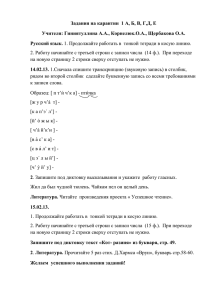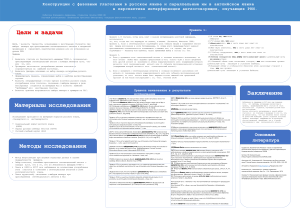praktika_6_listboxer
advertisement
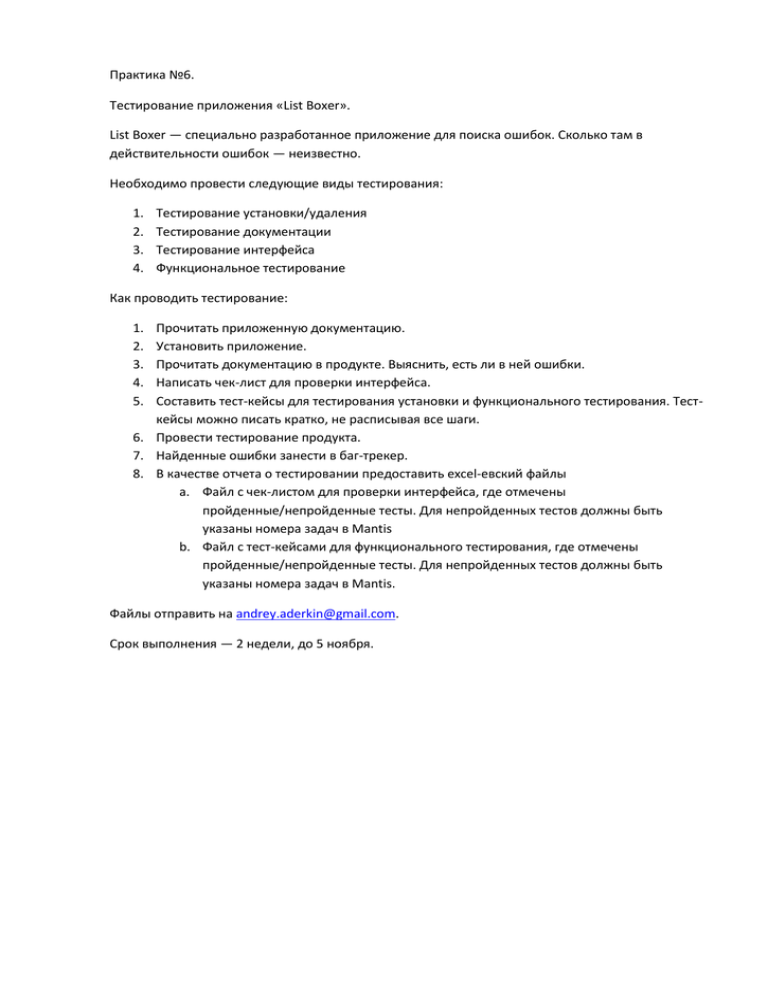
Практика №6. Тестирование приложения «List Boxer». List Boxer — специально разработанное приложение для поиска ошибок. Сколько там в действительности ошибок — неизвестно. Необходимо провести следующие виды тестирования: 1. 2. 3. 4. Тестирование установки/удаления Тестирование документации Тестирование интерфейса Функциональное тестирование Как проводить тестирование: 1. 2. 3. 4. 5. Прочитать приложенную документацию. Установить приложение. Прочитать документацию в продукте. Выяснить, есть ли в ней ошибки. Написать чек-лист для проверки интерфейса. Составить тест-кейсы для тестирования установки и функционального тестирования. Тесткейсы можно писать кратко, не расписывая все шаги. 6. Провести тестирование продукта. 7. Найденные ошибки занести в баг-трекер. 8. В качестве отчета о тестировании предоставить excel-евский файлы a. Файл с чек-листом для проверки интерфейса, где отмечены пройденные/непройденные тесты. Для непройденных тестов должны быть указаны номера задач в Mantis b. Файл с тест-кейсами для функционального тестирования, где отмечены пройденные/непройденные тесты. Для непройденных тестов должны быть указаны номера задач в Mantis. Файлы отправить на andrey.aderkin@gmail.com. Срок выполнения — 2 недели, до 5 ноября. Описание к программе ListBoxer Программа ListBoxer версии 1.98 предназначена для создания алфавитно-цифровых универсальных списков. ListBoxer позволяет открывать ранее созданные списки и сохранять модифицированные, в виде файлов на диске. Программа имеет три режима работы: 1. 2. 3. Алфавитный режим. Цифровой режим. Смешанный режим. Два элемента управления сheckbox, объединенных в группу “Symbols” и предназначенных для выбора режима работы находятся в левом нижнем углу формы. В алфавитном режиме имеется возможность вводить строки, состоящие из букв. Длина строки от 1 до 8 символов. Диапазон вводимых букв от «a» до «z» и от «A» до «Z». Ввод других символов в этом режиме не допускается. Данный режим активизируется выбором сheckbox “Alphabetic”. В цифровом режиме имеется возможность вводить числа в диапазоне от 0 до 9999. Данный режим включается выбором сheckbox “Numeric”. Смешанный режим представляет собой сочетание первых двух режимов. Активизация такого режима происходит при выборе сheckbox “Alphabetic” и сheckbox “Numeric” одновременно. Такой режим предоставляет возможность ввода, как чисел диапазона 0-9999, так и символов от «a» до «z», включая символы верхнего регистра. Кроме функции управления вводом символов с клавиатуры, описанные режимы управляют также отображением введенной информации непосредственно в списке, расположенном в центре формы. Активизация одного из трех режимов делает доступным один из трех наборов фильтров, предназначенных для выбора отображаемой в списке информации. Фильтры выбираются из выпадающего списка в левом верхнем углу формы. В цифровом режиме доступны следующие фильтры: «<none>», «All», «0-100», «101-200», «201-300» и «301-9999». В алфавитном режиме доступны следующие фильтры: «<none>», «All», «a-m » и «n-z». в смешанном режиме доступны все фильтры двух предыдущих режимов. Фильтр «<none>» блокирует отображение информации в списке в любом из режимов. Фильтр «All» позволяет отобразить в списке всю информацию, в соответствии с выбранным режимом – либо все числа, либо все символьные строки, либо и то и другое. Фильтры «a-m » и «n-z», позволяют отображать только те символьные строки, начальная буква которых попадает в заданный фильтром диапазон. Информация, отображаемая в списке, отсортирована по возрастанию (Ascending) или убыванию (Descending). Выбор порядка сортировки производится двумя элементами управления option button, объединенными в группу “Sort Order” и расположенными с левой стороны формы. Числа в списке сортируются как символьные строки. Перенос информации из поля ввода в список происходит после нажатия на кнопку “Add to List” или после нажатия клавиши ENTER. Имеется возможность в любой момент времени с помощью кнопки “Clear List” удалить всю введенную информацию. Программа позволяет в любой момент времени отменить последнее действие, произведенное со списком, с помощью команды “Undo” в меню “Edit” Для получения оперативной информации по работе с элементами управления, расположенными на форме, для каждого из них предусмотрен вызов контекстной справки. Общее описание программы ListBoxer доступно через меню “Help”.